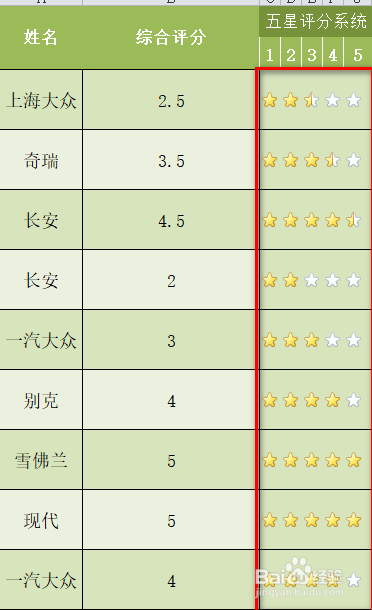Excel制作五星评分系统表格
1、准备工作:建立辅助列,数据从1-5。

2、第一步:在单元格中输入出入函数公式,然后填充到其他单元格(1)=IF(C$1<=$B3,1,IF(伊怕锱鳏ROUNDUP($B3,0)=C$1,MOD($B3,1),0))说明:=IF(C$2<=$B3,1,IF(ROUNDUP($B3,0)=C$2,MOD($B3,1),0))C2要小于或者等于b2就显示1,否则将显示(如果$B3向上舍入以后等于C$1,就显示$B3的小数位,否则显示0)ROUNDUP($B3,0):向上舍入,4.5结果则是5;1.2=2;4.1=5;3.8=4。MOD($B3,1):获取小数,4.6结果则是0.6;1.2=0.2;4.1=0.1;3.8=0.8。

3、第二步:使用拖来法,快速填充表格区域。

4、第三步:选中刚才填充的所有单元格,进入「开始」-「样式」-「条件格式」-「图标集」-「其他规则」
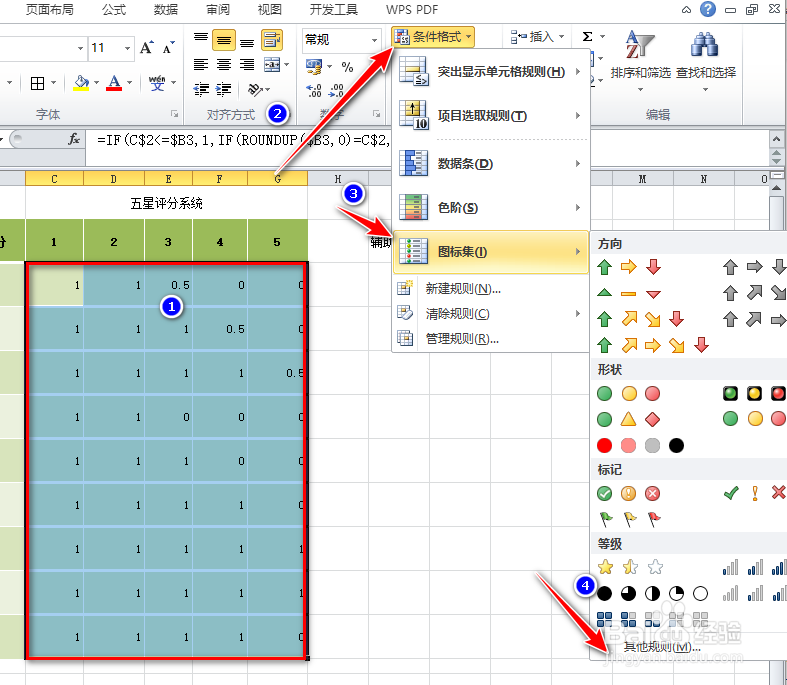
5、第四步:在新建个是规则弹窗中将「图标样式」设为五角星的,勾选旁边的「仅显示图标」;数值类型设为「数字」;数值设为“1”和“0.5”。,点击确定。

6、最后,我们一起来美化一下表格,将顶部的「辅助列」合并起来并输入五星评分,然后将五星图标所在单元格取消内边框线,调整单元格宽度大小就可以了。效果如图: